Bu uygulamayı Mblock programında yapacağımız. Kodlara geçmeden önce potansiyometre ile led yakma devremizde gerecek malzeme listesi:
1-Arduino Uno
2-BreadBoard
3-1 adet LED
4-1 adet 220Ω Direnç
5-Jumper Kablolar
6-Potansiyometre
Malzemelerine ihtiyacımız var.
Breadboard'muza eklediğimiz Ledin uzun bacağına 220 ohm'luk dirençleri ekliyoruz. Direnclerin bir bacağından jumper kablo ile ardunio uno malzememizdeki 8 nolu dijital pine bağlantı kuruyoruz. Ledin kısa bacağını ise yine jumper kablo ile Ardunio Uno'da bulunan GND(negatif)ucuna bağlıyoruz. Potansiyometrede 3 adet bacak var. Ortadaki bacağı kablo ile Analog pinlere bağlıyoruz. Ben A0 analog pine bağladım. Potansiyometrede çıkıntılı olan kısımdaki bacağı kablo ile 5V bağlıyoruz. Diğer bacağı ile GND'ye bağlıyoruz. Devre şeması aşağıda yer almaktadır.
Kod kısmı;
Mblock programında Robotlar menüsünden Arduino programı başlangıç kodunu ekliyoruz. Kontrol menüsünden sürekli tekrarla kodunu ekledikten sonra iç kısmına ledimizi hangi dijital pine bağladıysak "Robotlar menüsünden ...pini düşük yap kodunu ekliyoruz. Ben 8 nolu dijital pine ledi bağladım. Öncelikle potansiyometremizi bağladığımız A0 analog pinindeki değeri okuyor. 0.1 saniye bekledikten sonra kontrol menüsünden ekledğimiz eğer ise değilse komutu ile kontrol ediyoruz. Eğer, potansiyometrenin A0 pinindeki değeri 512'den küçük ise 8 nolu pini yüksek yap ve ledimizi yak(eğer isenin içindeki yeşil kodu işlemler menüsünden, diğer kodu ise robotlar menüsünden ekliyoruz) 512'den büyük ise değer ledimizi söndür yapıyoruz ve bu olay sürekli tekrarlanacaktır. Bu kodları çalıştırabilmemiz için arduino kartımızın ve devremizin bilgisayara usb kablosu ile bağladıktan sonra önce Bağlan menüsünden Seri portu seçiyoruz, oradan arduino kartımızın bağlı olduğu bağlantı noktasını seçelim.Kartlar menüsünden Arduino Uno(veya hangi kartı kullanıyorsanız onu seçin) Seçtikten sonra, Düzenle menüsündenArduino kipini seçin ve Arduinoya yükle butonuna basarak, yazdığımız kodları arduino kartımıza göndermiş yüklemiş oluruz. Böylece programımız çalışmaya hazır bir hal alır.
Program kodlarını indirmek için TIKLAYINIZ
Breadboard'muza eklediğimiz Ledin uzun bacağına 220 ohm'luk dirençleri ekliyoruz. Direnclerin bir bacağından jumper kablo ile ardunio uno malzememizdeki 8 nolu dijital pine bağlantı kuruyoruz. Ledin kısa bacağını ise yine jumper kablo ile Ardunio Uno'da bulunan GND(negatif)ucuna bağlıyoruz. Potansiyometrede 3 adet bacak var. Ortadaki bacağı kablo ile Analog pinlere bağlıyoruz. Ben A0 analog pine bağladım. Potansiyometrede çıkıntılı olan kısımdaki bacağı kablo ile 5V bağlıyoruz. Diğer bacağı ile GND'ye bağlıyoruz. Devre şeması aşağıda yer almaktadır.
Kod kısmı;
Mblock programında Robotlar menüsünden Arduino programı başlangıç kodunu ekliyoruz. Kontrol menüsünden sürekli tekrarla kodunu ekledikten sonra iç kısmına ledimizi hangi dijital pine bağladıysak "Robotlar menüsünden ...pini düşük yap kodunu ekliyoruz. Ben 8 nolu dijital pine ledi bağladım. Öncelikle potansiyometremizi bağladığımız A0 analog pinindeki değeri okuyor. 0.1 saniye bekledikten sonra kontrol menüsünden ekledğimiz eğer ise değilse komutu ile kontrol ediyoruz. Eğer, potansiyometrenin A0 pinindeki değeri 512'den küçük ise 8 nolu pini yüksek yap ve ledimizi yak(eğer isenin içindeki yeşil kodu işlemler menüsünden, diğer kodu ise robotlar menüsünden ekliyoruz) 512'den büyük ise değer ledimizi söndür yapıyoruz ve bu olay sürekli tekrarlanacaktır. Bu kodları çalıştırabilmemiz için arduino kartımızın ve devremizin bilgisayara usb kablosu ile bağladıktan sonra önce Bağlan menüsünden Seri portu seçiyoruz, oradan arduino kartımızın bağlı olduğu bağlantı noktasını seçelim.Kartlar menüsünden Arduino Uno(veya hangi kartı kullanıyorsanız onu seçin) Seçtikten sonra, Düzenle menüsündenArduino kipini seçin ve Arduinoya yükle butonuna basarak, yazdığımız kodları arduino kartımıza göndermiş yüklemiş oluruz. Böylece programımız çalışmaya hazır bir hal alır.
Program kodlarını indirmek için TIKLAYINIZ
(Tüm Mblock ile Arduino Örneklerine tıkladıktan sonra açılan sayfanın en altındaki "Diğer Yayınlara" tıklayarak diğer sayfadaki Mblock ile Arduino örneklerinede ulaşabilirsiniz)

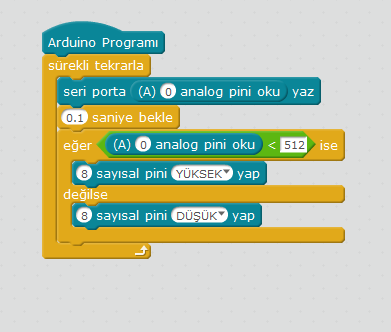
Yorumlar
Yorum Gönder